Guida completa su come abilitare il riquadro di lettura all’interno di Outlook 2016.
Vorresti visualizzare, all’interno di Outlook, l’anteprima della mail, ma non sai come fare? Hai provato a cercare in Internet ma non hai trovato nessun sito che rispondesse alle tue domande?Beh, oggi vorrei provare io a darti le risposte che stai cercando. In questo articolo, infatti, ti mostrerò come, modificando le impostazione del riquadro di lettura puoi abilitare, spostare o disabilitare la visualizzazione dell’anteprima delle mail all’interno di Microsoft Outlook 2016.
La prima cosa da fare è quella di aprire il client di posta. Per farlo è sufficiente digitare la parola Outlook all’interno della barra di ricerca dello Start e selezionare la prima voce proposta.
All’interno del client cliccare sul tab Visualizza presente nel menu in alto.
Dal gruppo Layout cliccare su Riquadro di lettura.
Come si può ben vedere dall’immagine qui sopra abbiamo 3 opzioni su dove vogliamo visualizzare il Riquadro di lettura:
Bene, ora sai tutto quello che ti potrebbe essere utile per sfruttare al massimo il riquadro di lettura all’interno di Microsoft Outlook 2016. Spero di esserti stato d’aiuto.
Ti potrebbe interessare anche:
- Creare una firma all’interno di Microsoft Outlook
- Configurare un account Gmail all’interno di Outlook
- Impostare fuori sede in Outlook
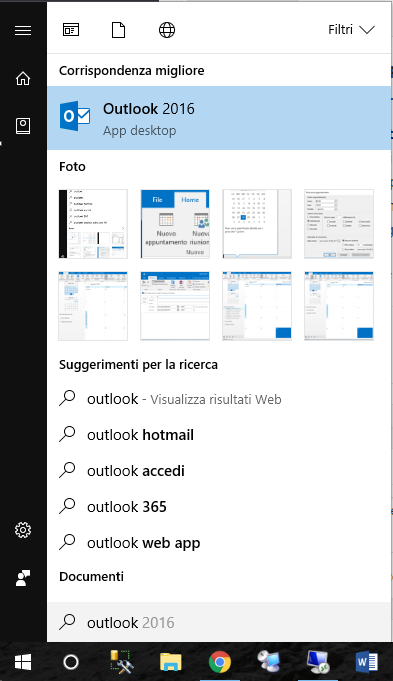

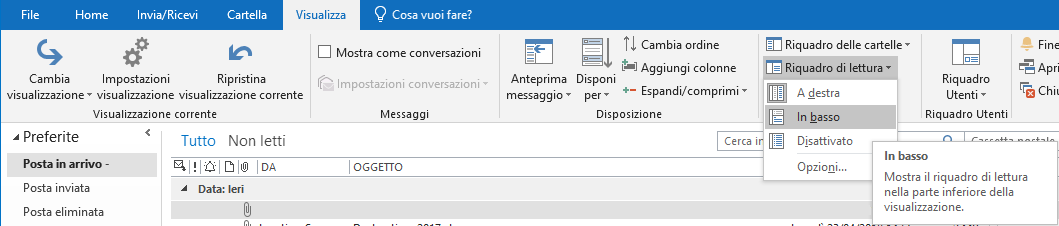
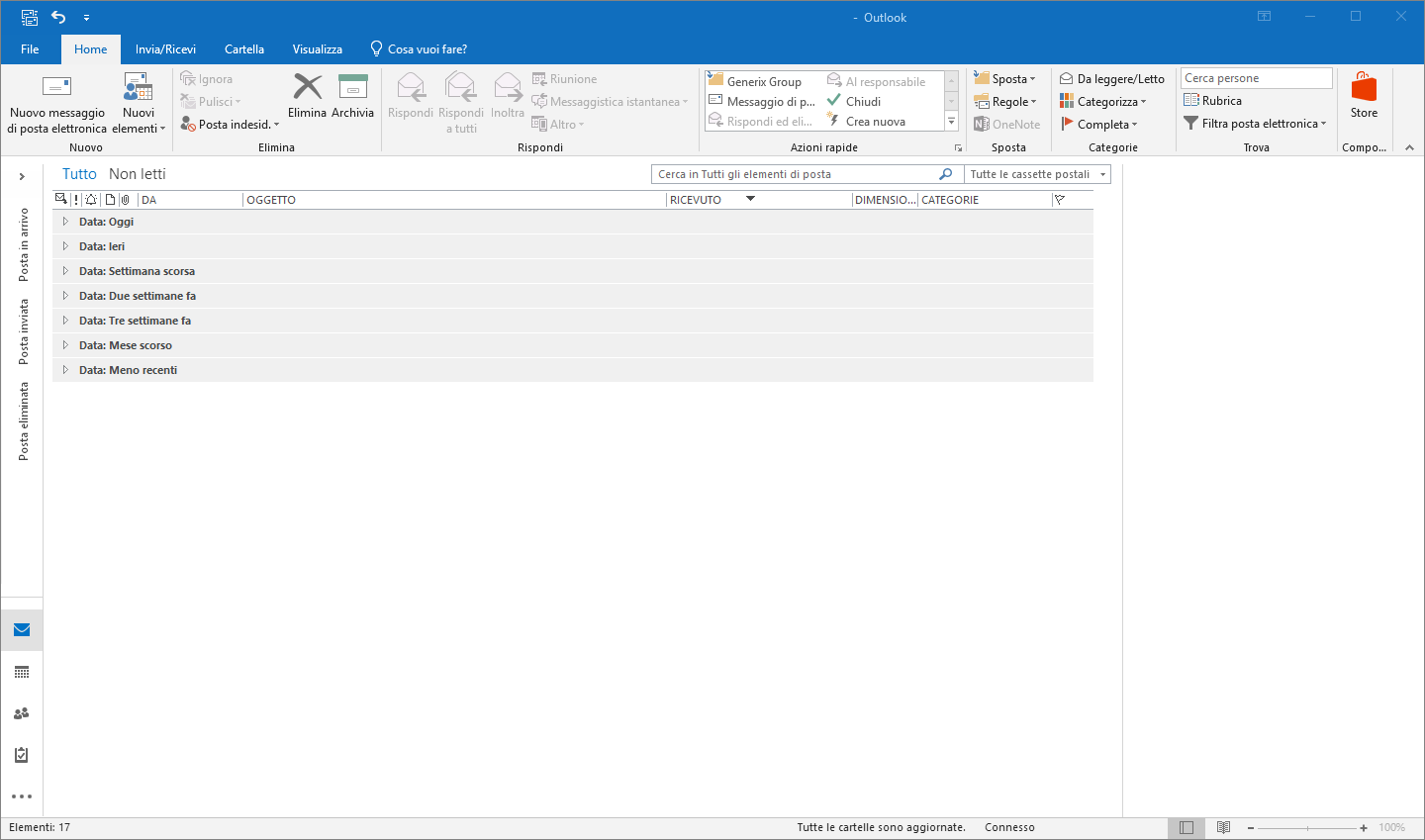
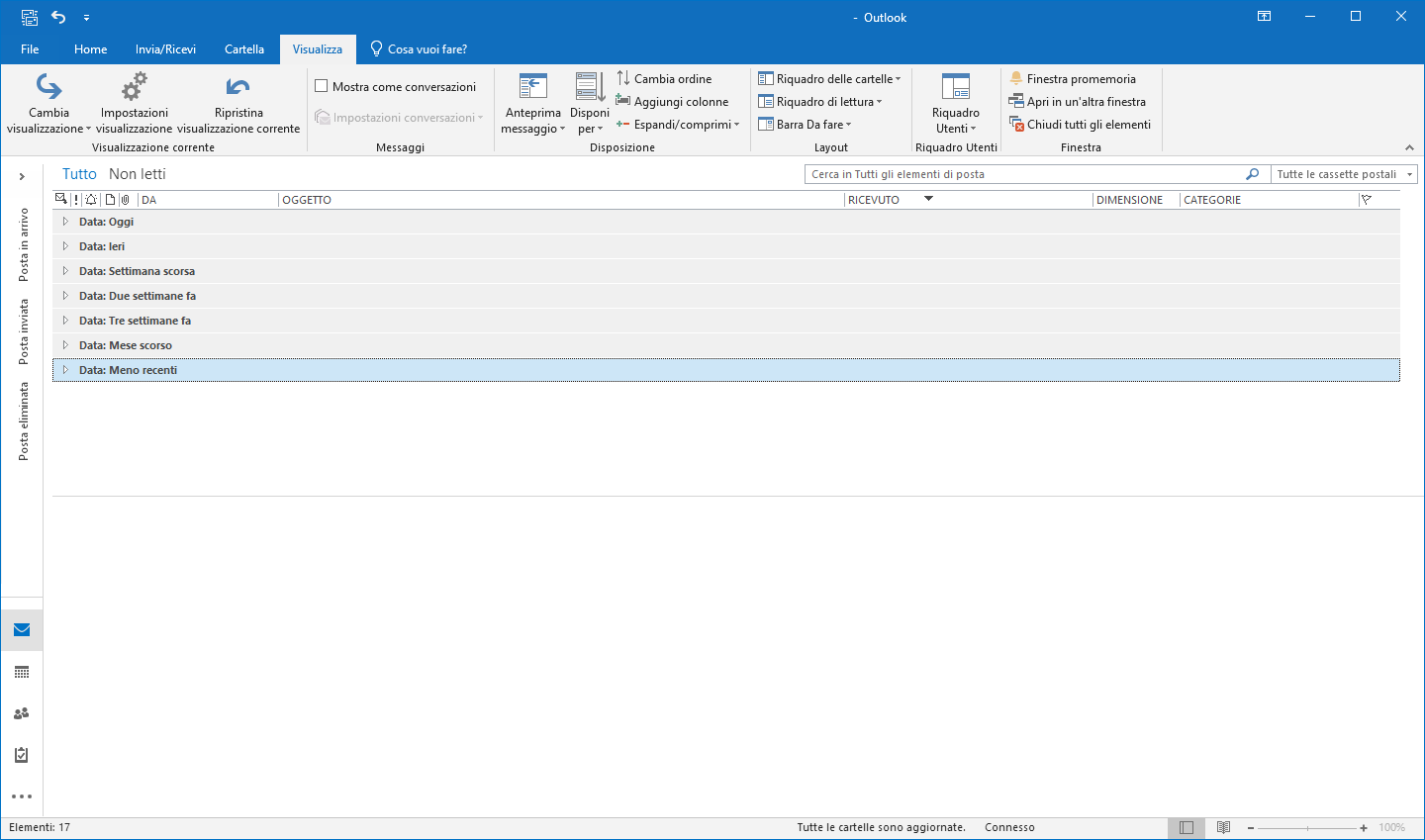
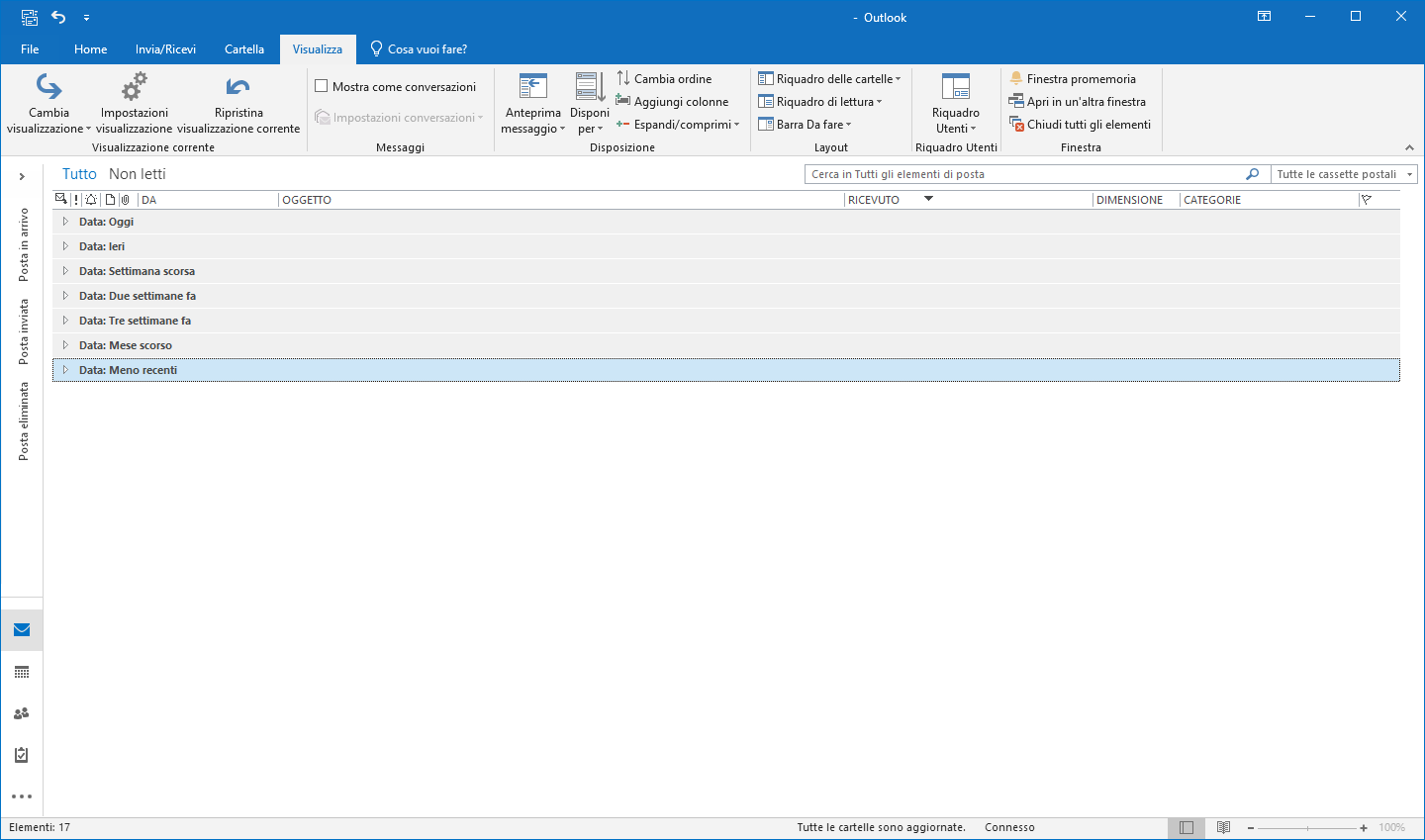

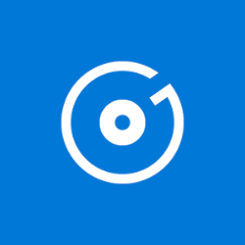


Commenta per primo